您好,登录后才能下订单哦!
密码登录
登录注册
点击 登录注册 即表示同意《亿速云用户服务条款》
本文小编为大家详细介绍“visio2007如何设置线条长度”,内容详细,步骤清晰,细节处理妥当,希望这篇“visio2007如何设置线条长度”文章能帮助大家解决疑惑,下面跟着小编的思路慢慢深入,一起来学习新知识吧。
1、打开软件,点击菜单栏的“开始”按钮。
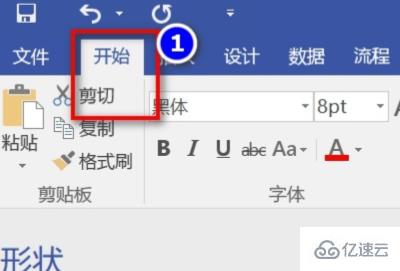
2、在“开始”界面找到“连接线”点击。
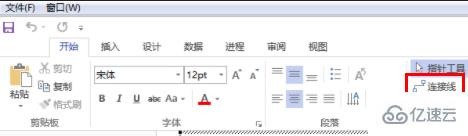
3、在下拉出的界面点击需要的线条效果。
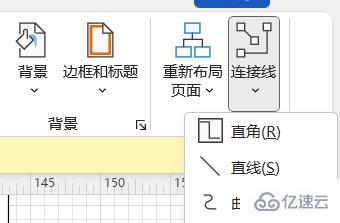
4、在空白界面可以看到线条图案,鼠标点击线条,可以看到线条两端出现的小圆圈,拉动即可伸长,缩短。
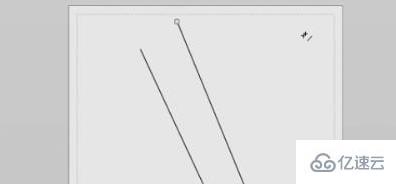
读到这里,这篇“visio2007如何设置线条长度”文章已经介绍完毕,想要掌握这篇文章的知识点还需要大家自己动手实践使用过才能领会,如果想了解更多相关内容的文章,欢迎关注亿速云行业资讯频道。
免责声明:本站发布的内容(图片、视频和文字)以原创、转载和分享为主,文章观点不代表本网站立场,如果涉及侵权请联系站长邮箱:is@yisu.com进行举报,并提供相关证据,一经查实,将立刻删除涉嫌侵权内容。